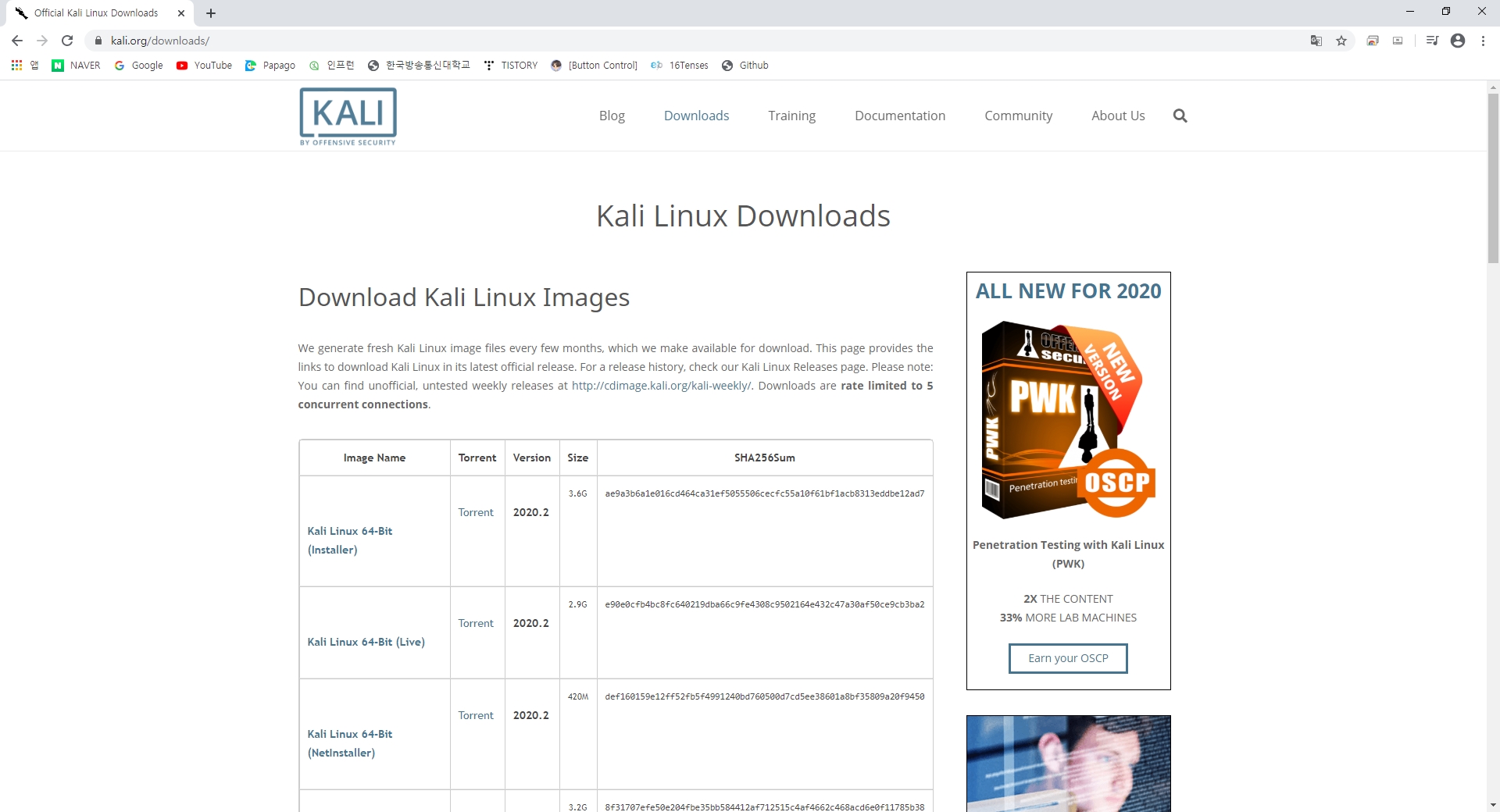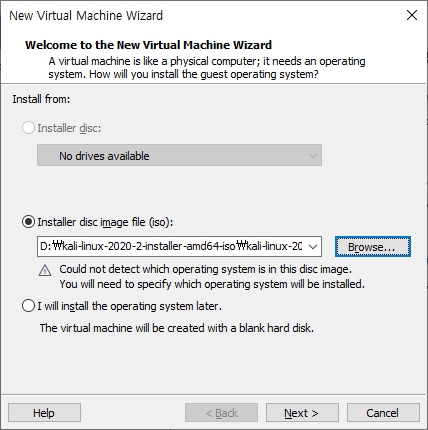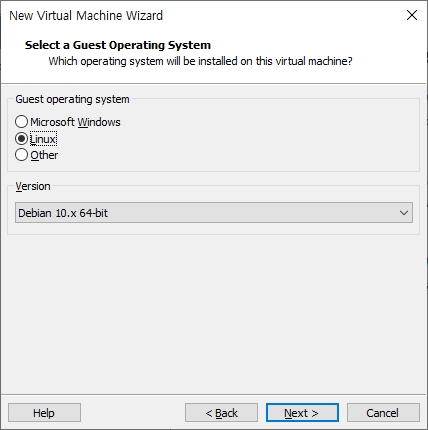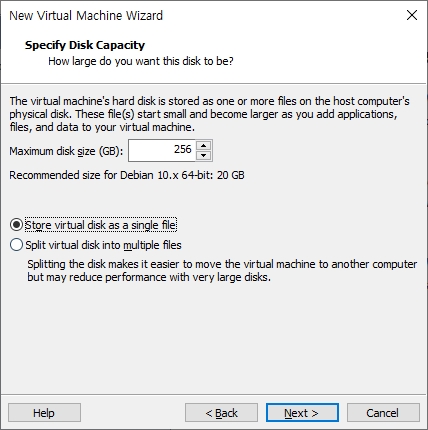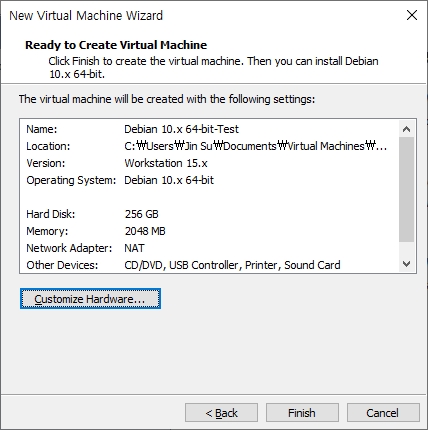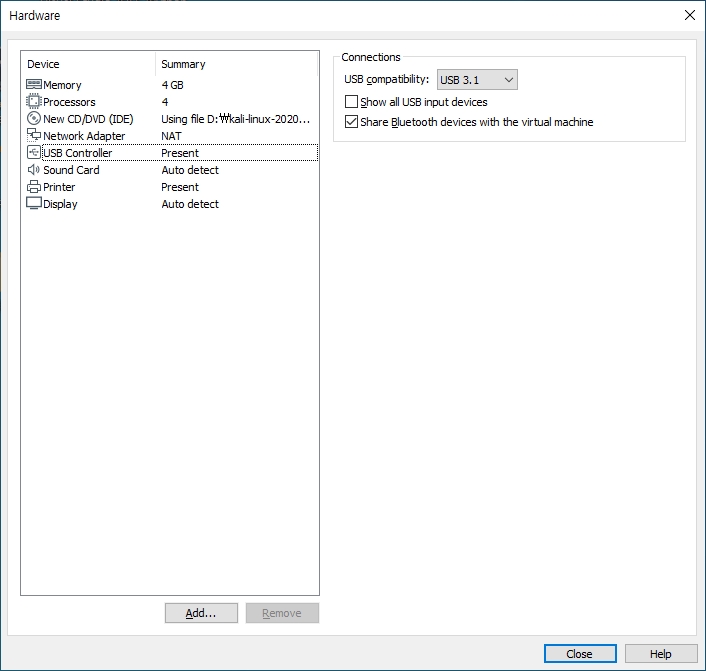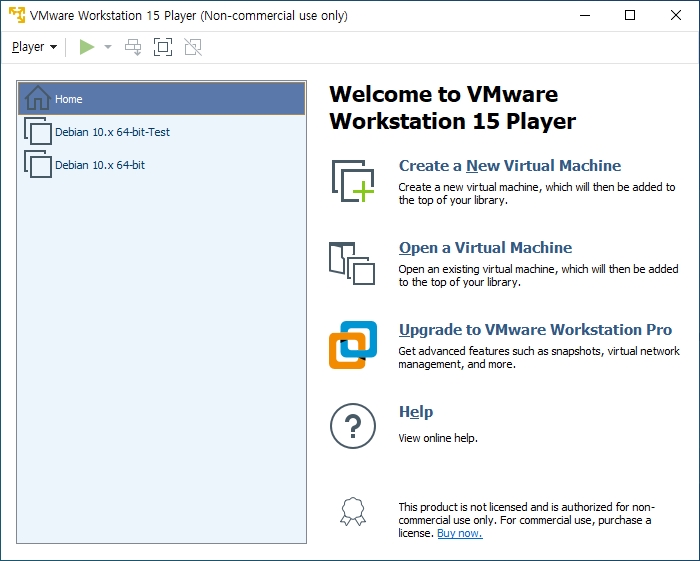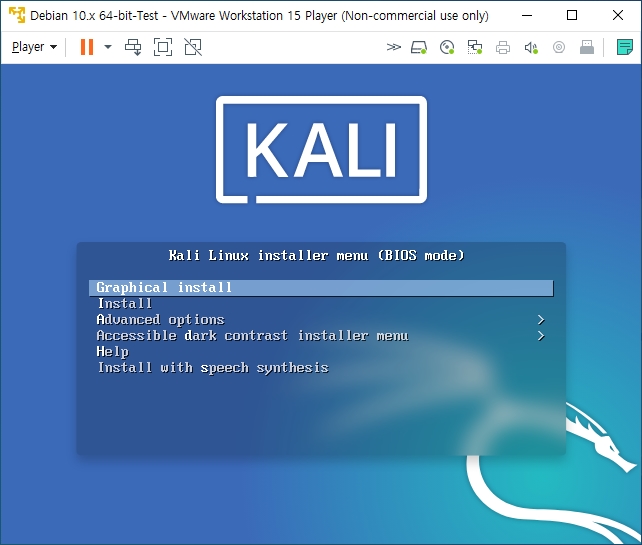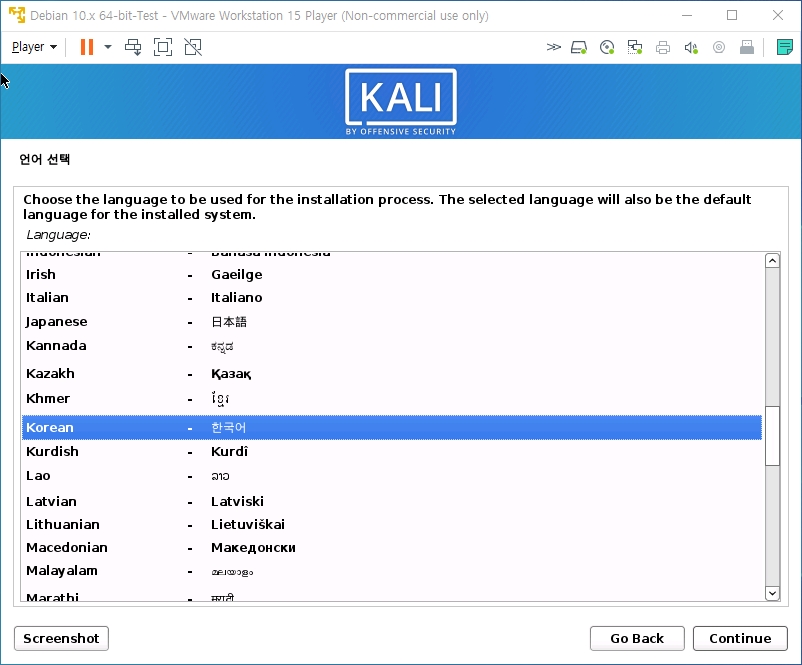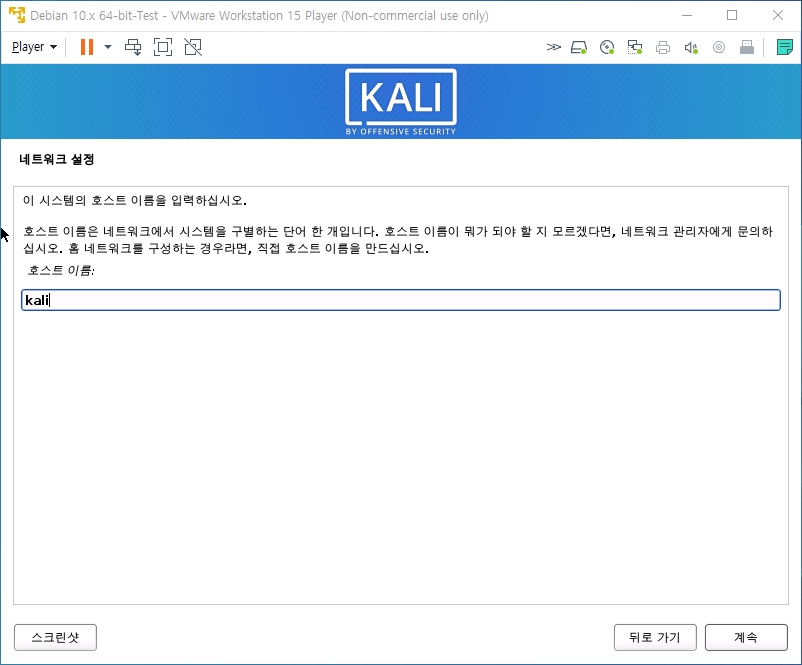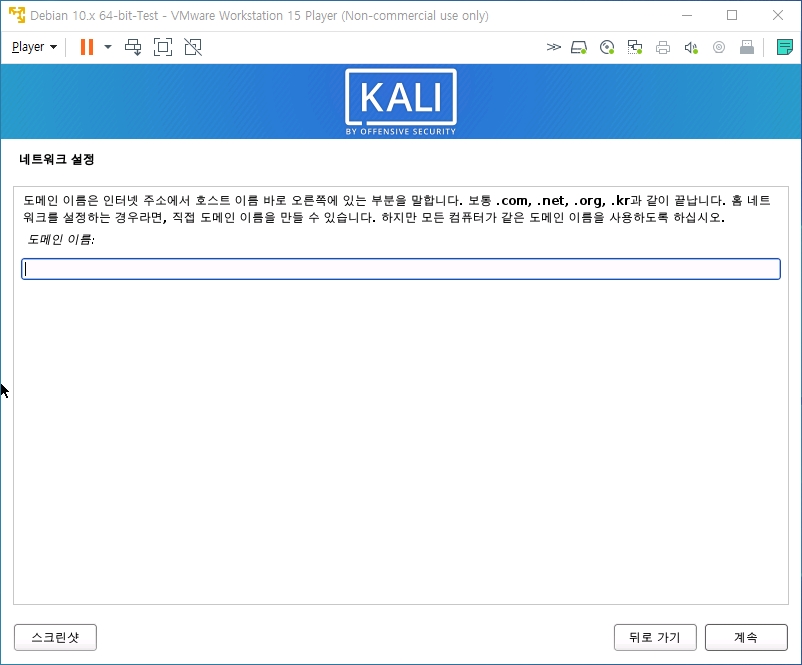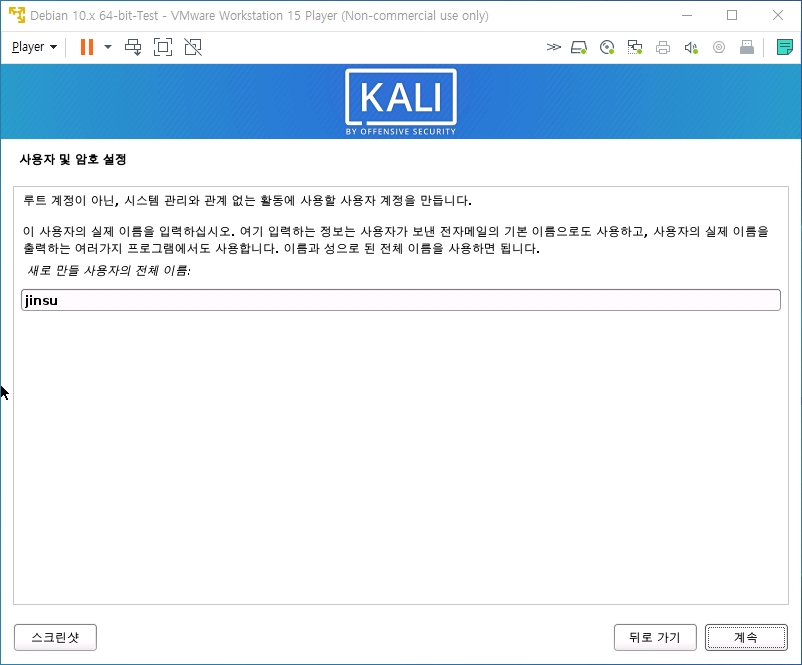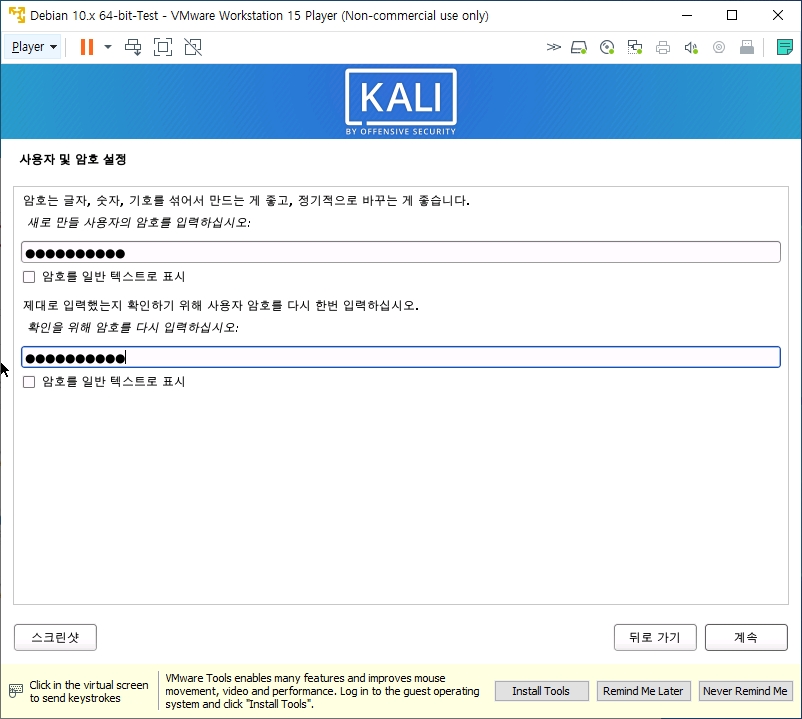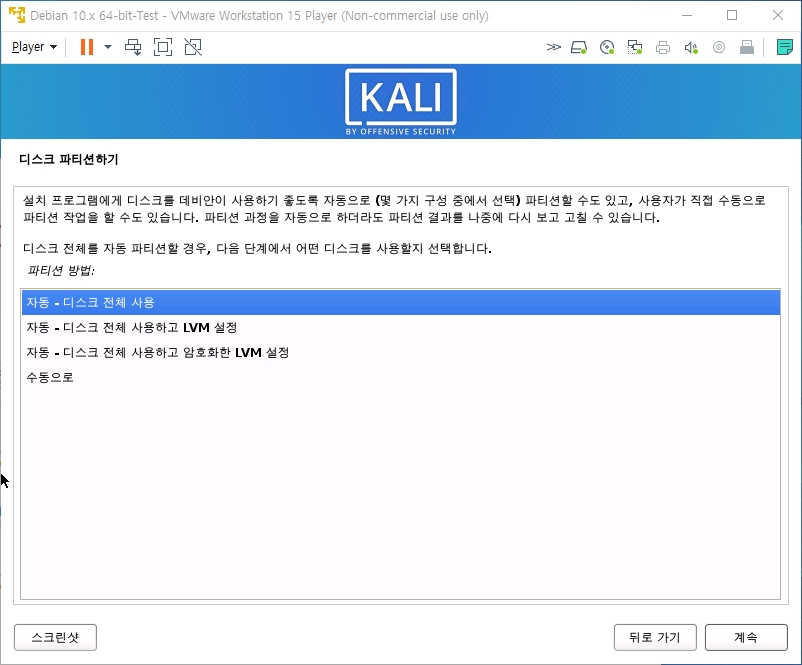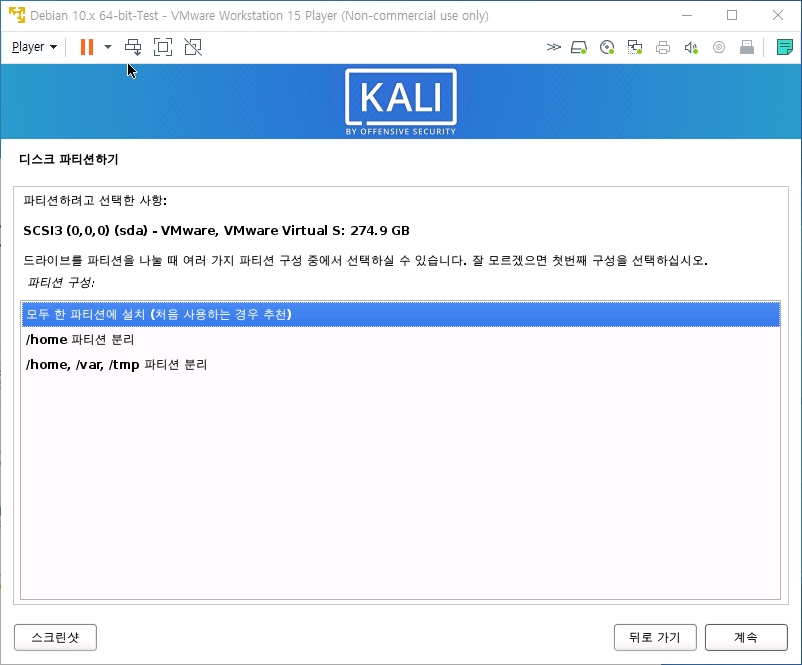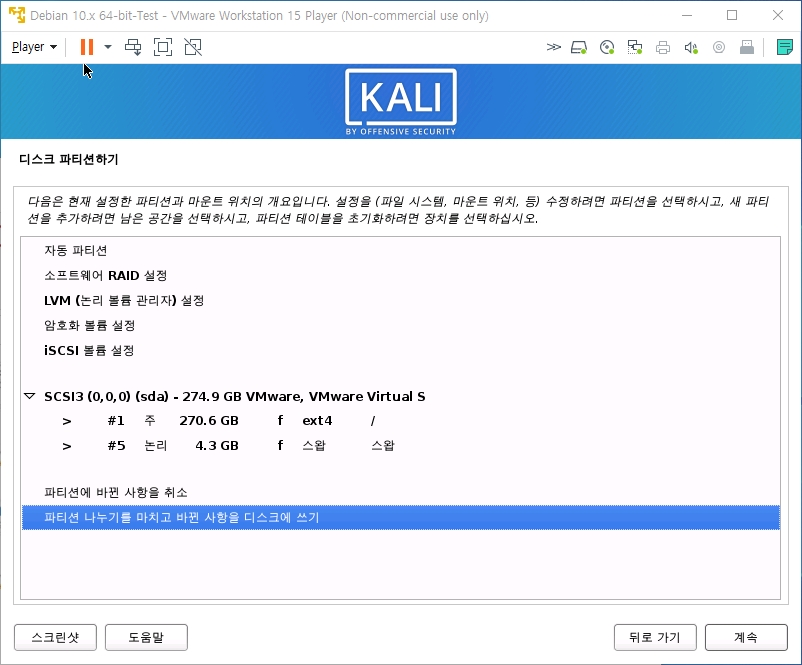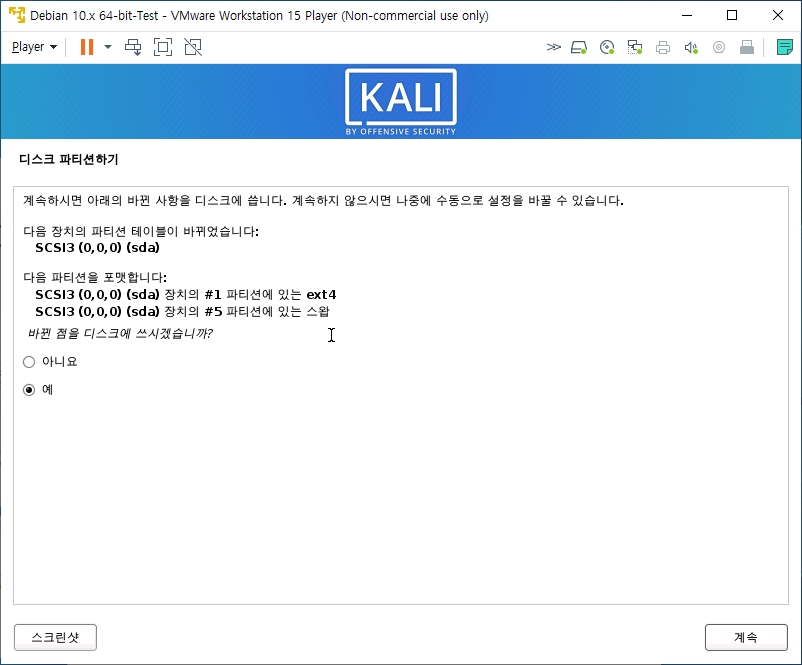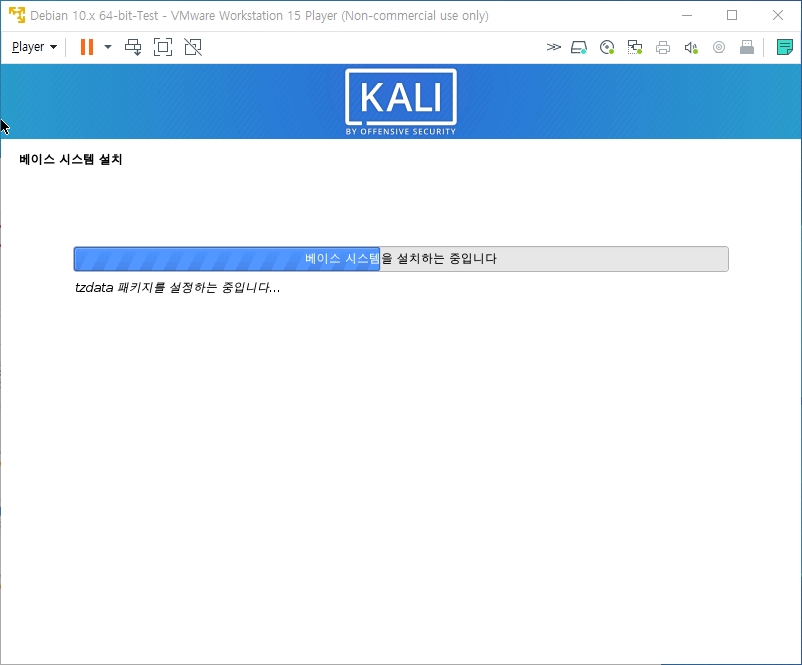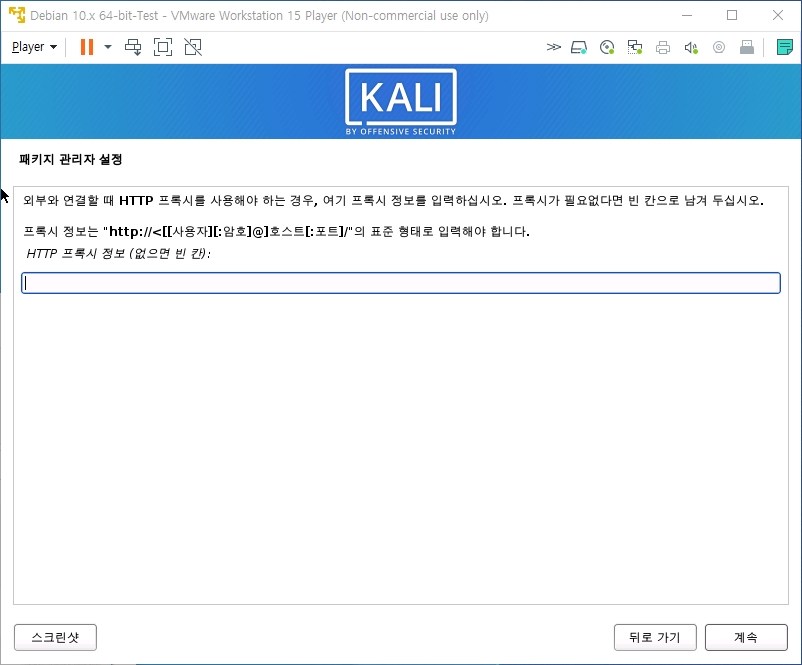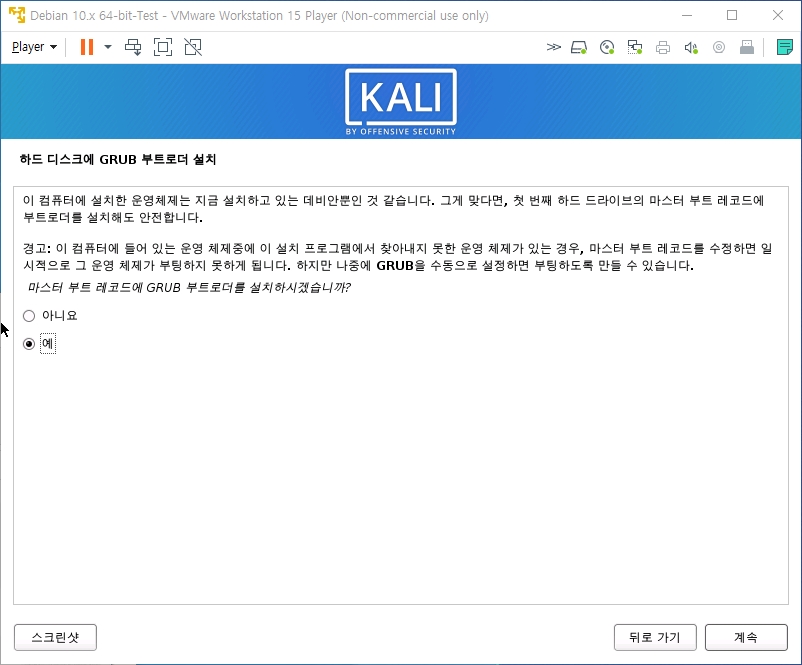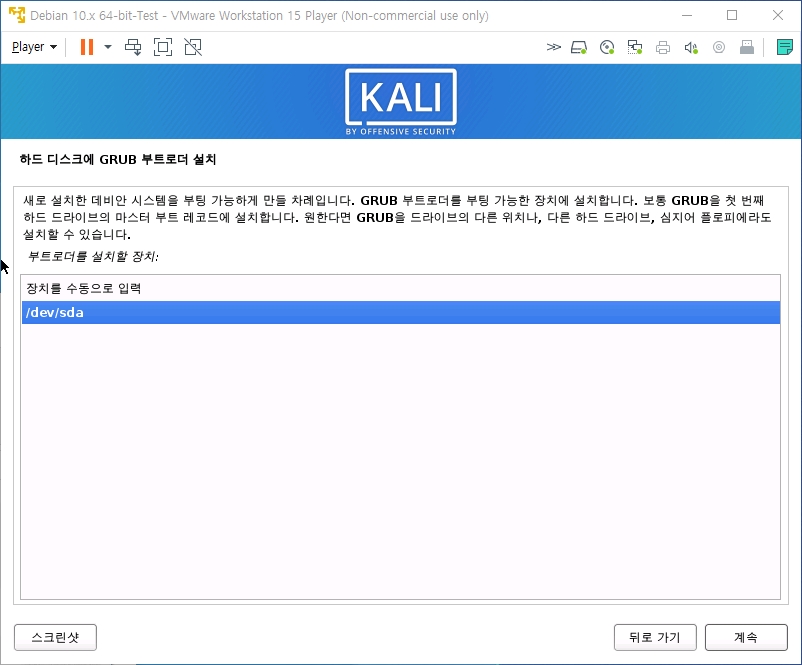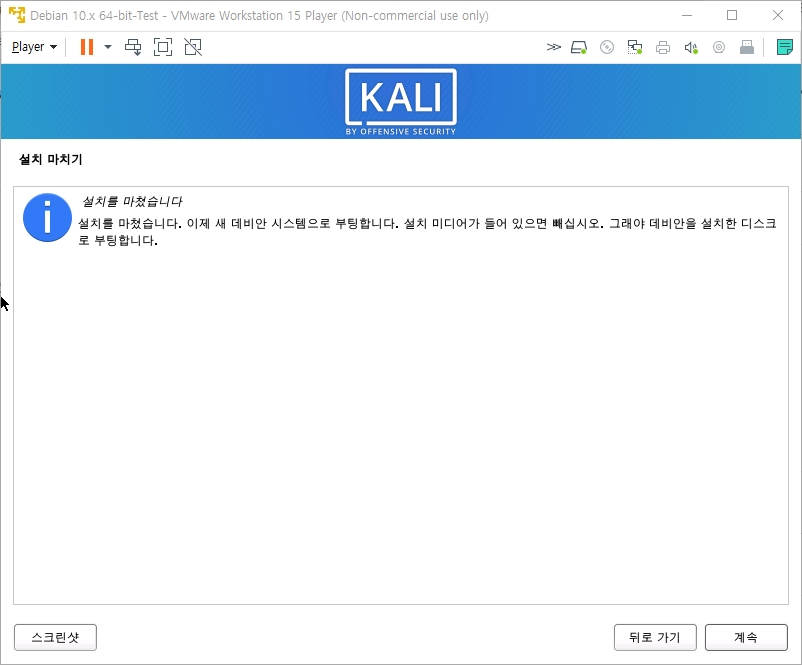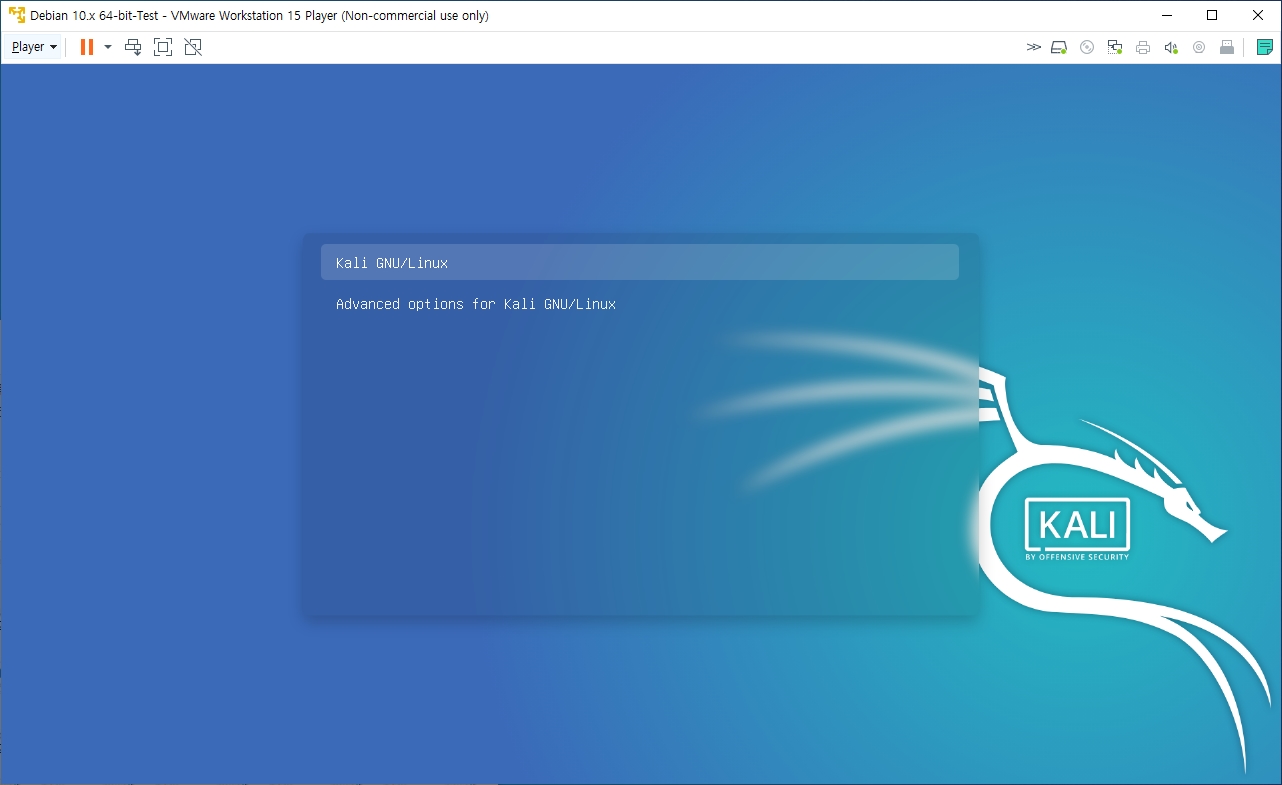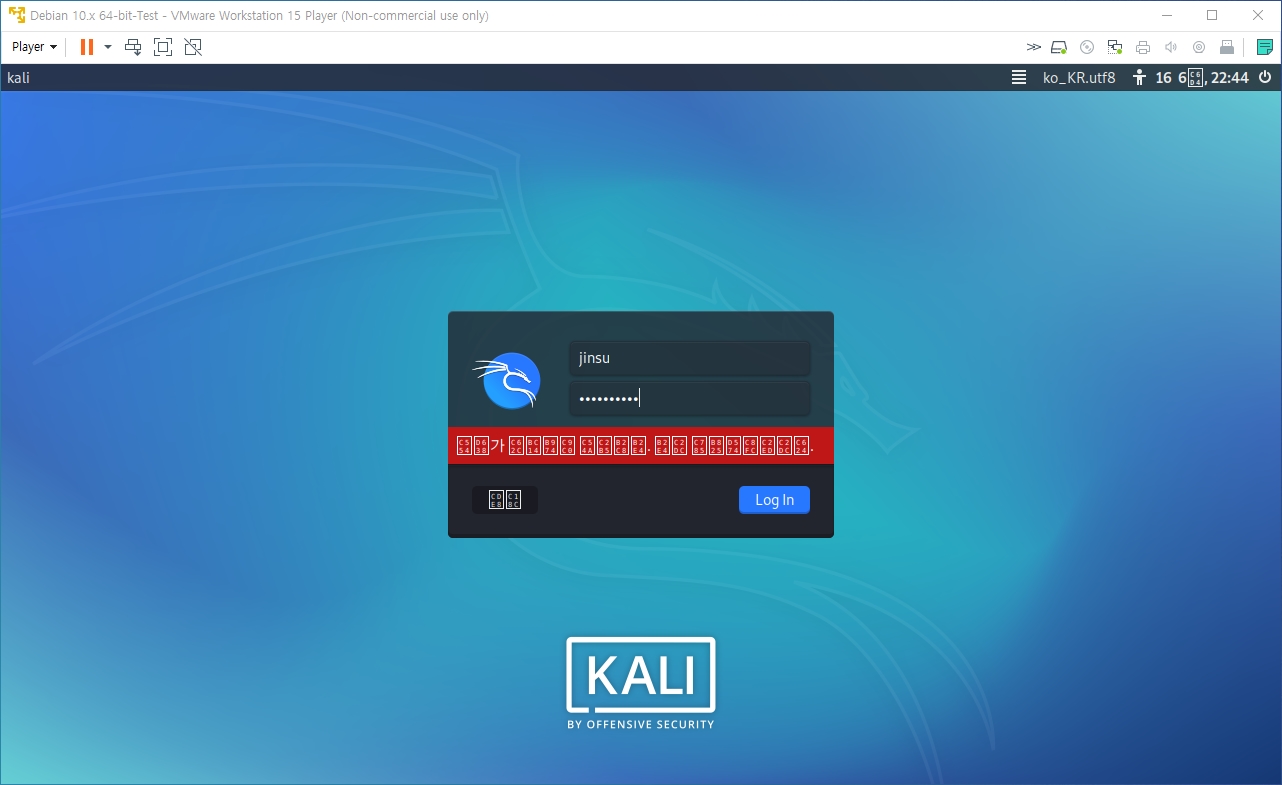모든 글은 제가 공부하기 위해 편하게 기록하는 블로그입니다.
자세한 설명이 없거나 불편하실 수 있습니다. 감사합니다 !!
오늘은 EVE-NG 설치 및 설정 하는법에 대해서 공부할거에요.
일단 VM VirtualBox, VMware 가 설치되어 있어야 합니다.
EVE-NG 관련 IOS 이미지도 받아오셔야 합니다. 구글링하면 금방 받을 수 있어요 !!
먼저 www.eve-ng.net/index.php/download/#DL-COMM 접속하셔서 Free EVE Community Edition을 눌러주세요.
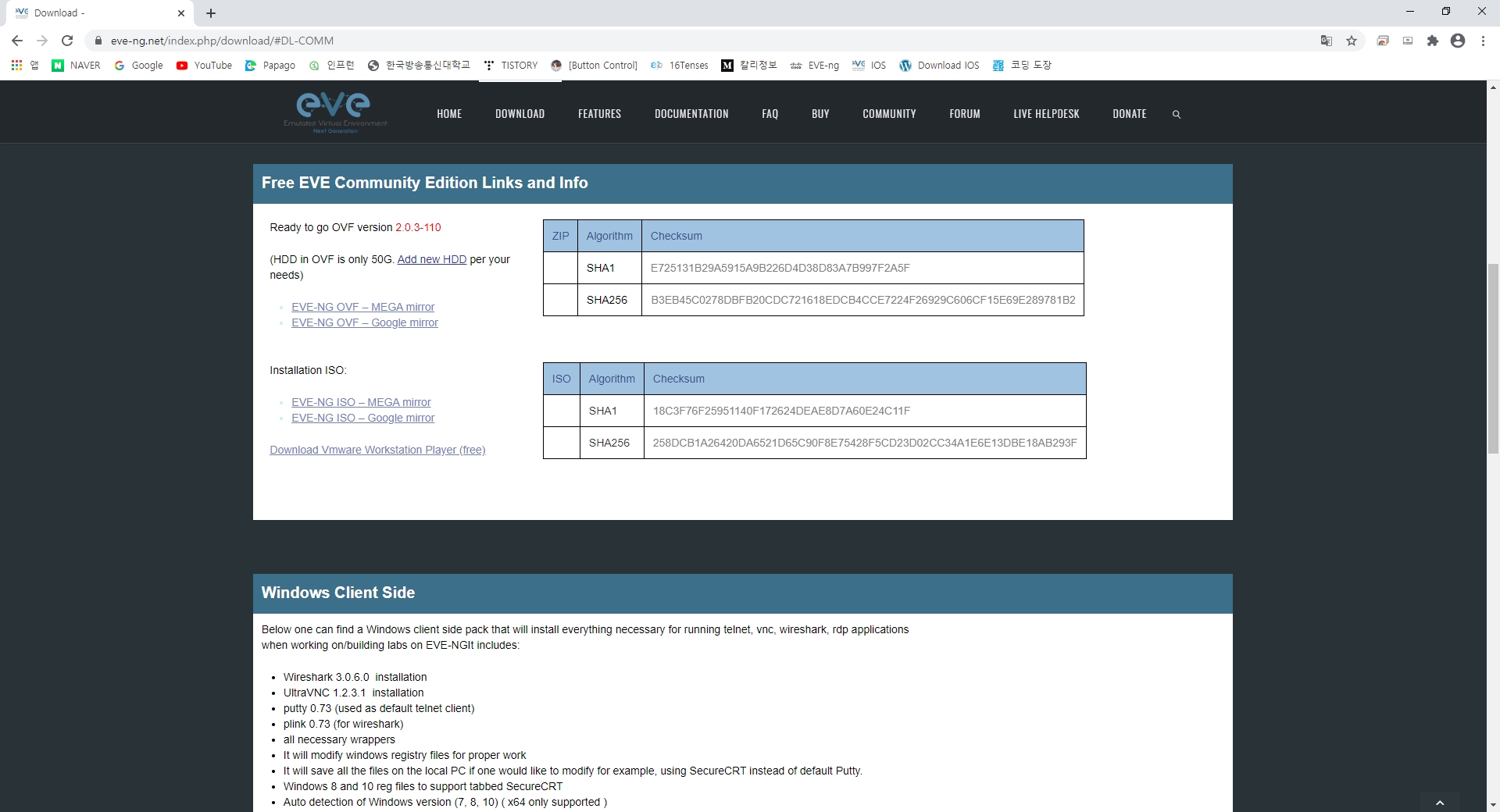
설치가 완료 되면 VirtualBox를 실행해서 새로만들기 눌러주시고 설치한 파일을 불러와 주세요.

그리고 설정을 해야하는데 그냥 작동시키면 WARNING : neither Intel VT-x or AMD-V found 가 발생합니다.
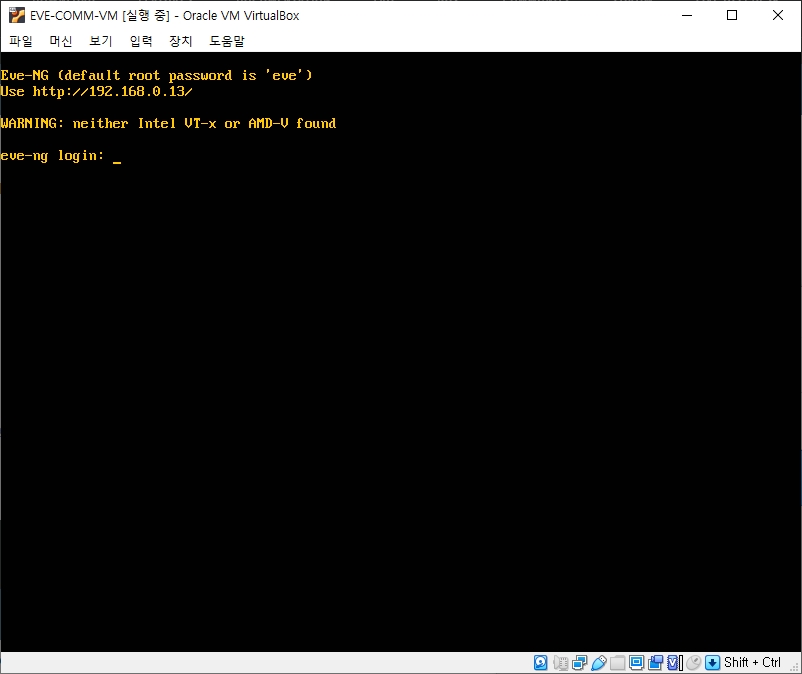
그래서 문제를 해결해줘야 하는데요.
설정 누르고 시스템에 프로세서 부분을 보면 네스티드 VT-x / AMD-V 사용하기가 있는데 아마 회색에 체크가 안될수도 있습니다.
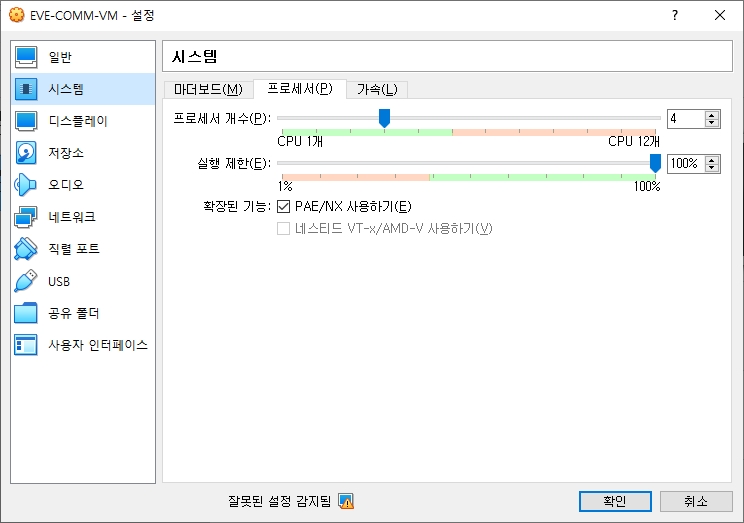
여기서 명령 프롬프트 window + R 키를 눌러 실행창에 cmd 쳐주시면 됩니다.

위와 같이 VirtualBox를 설치한 경로로 이동을 합니다.
그리고 VBoxManage modifyvm <VM-NAME> --nested-hw-virt on 입력해 주세요.
VirtualBox를 기본으로 설치하셨다면 저와 같은 위치에 설치가 되어 있을거에요.
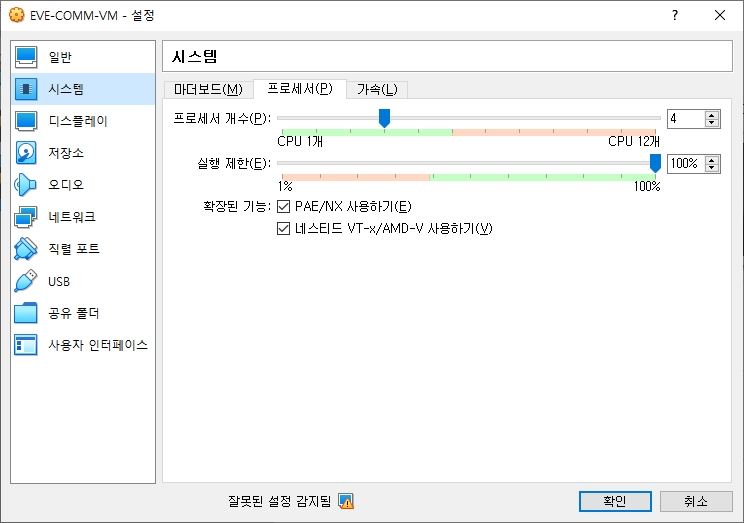
확인을하고 EVE-NG를 작동시켜주세요.
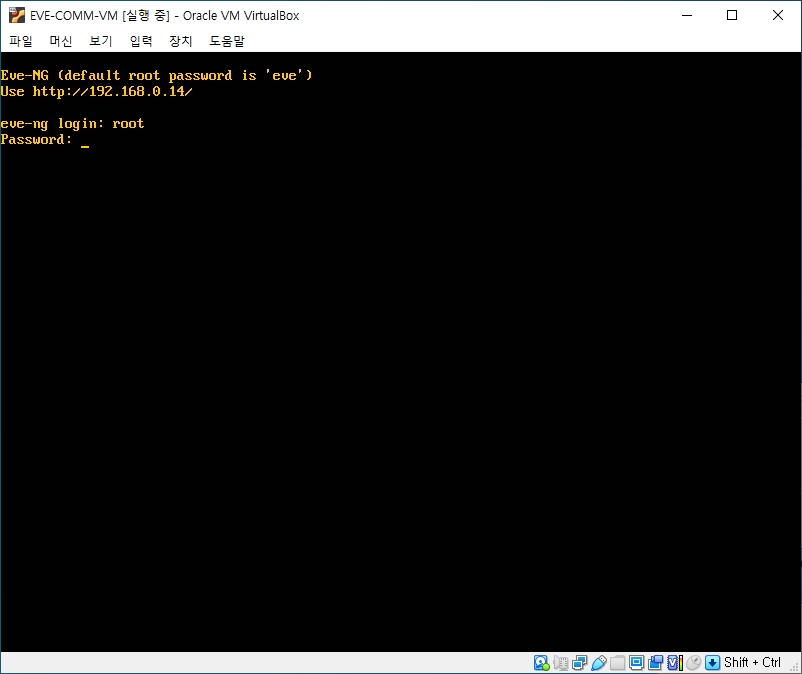
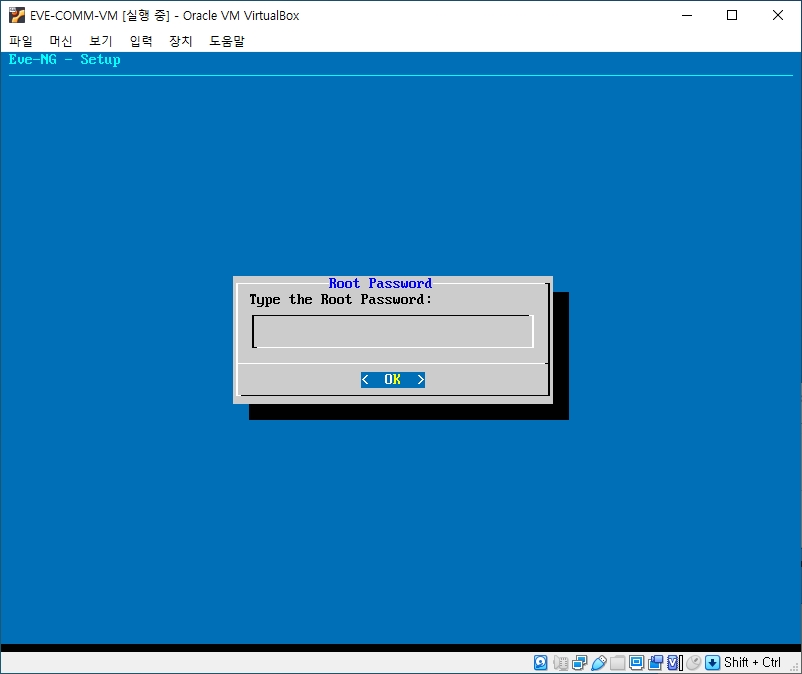
그리고 쭉 넘기다보면 EVE가 설치 완료 되었습니다 .!!

이제 아까 설정한 root / 설정한 암호 입력해주면 아래와같이 나옵니다.
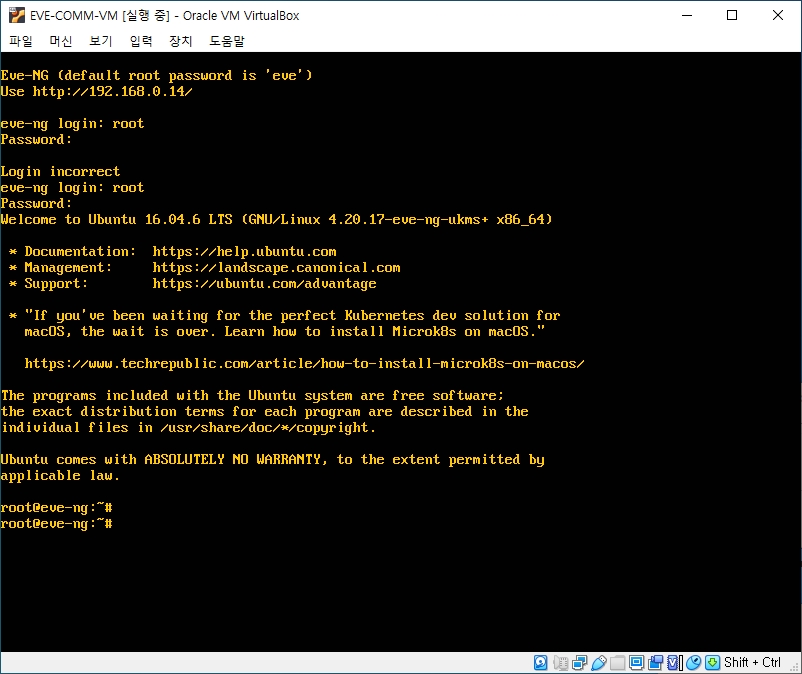
이제 크롬을 켜서 위에 Virtualbox에 나와있는 자신의 IP를 넣어주세요.
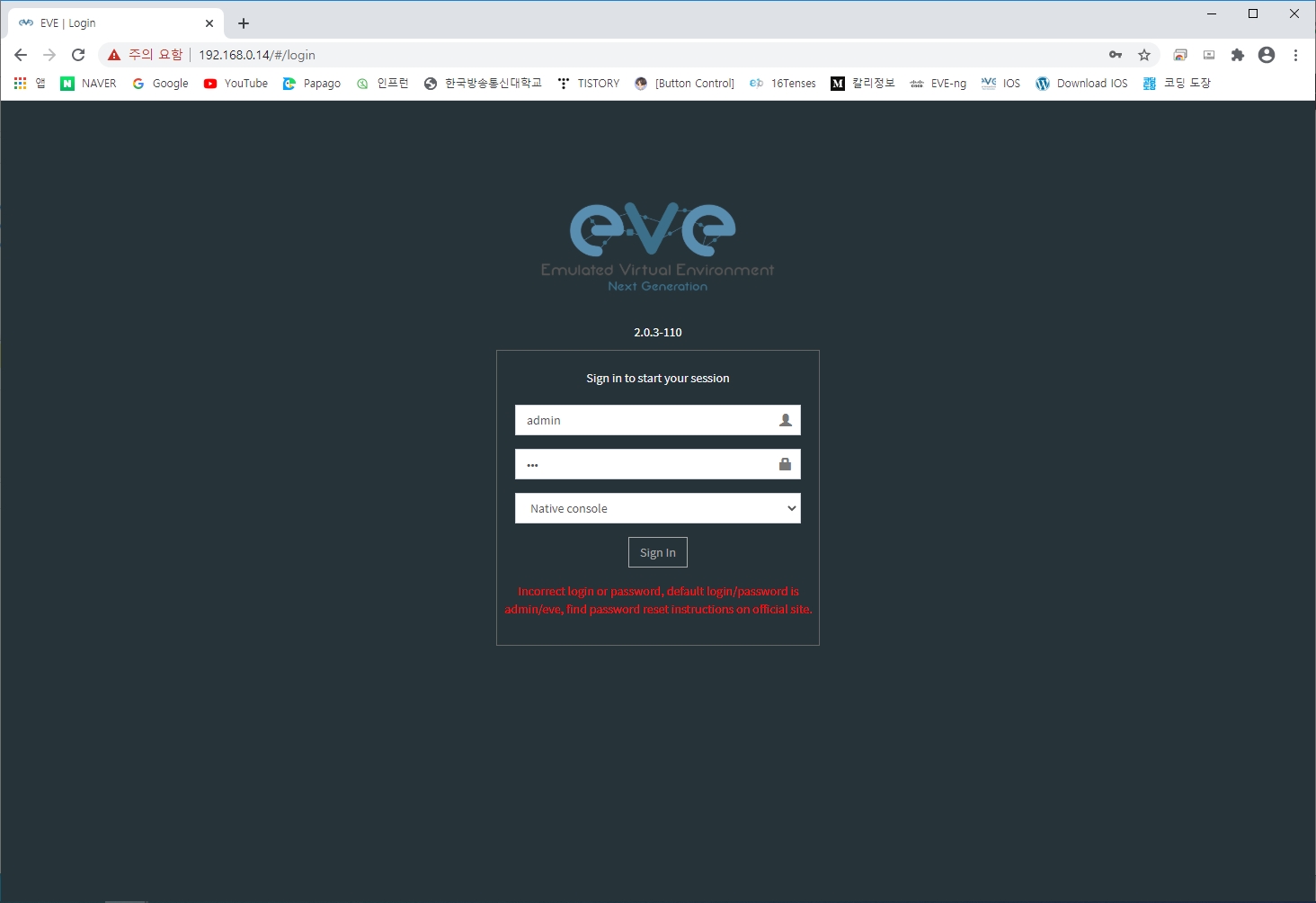
그리고 https://www.eve-ng.net/index.php/download/#DL-LIN 에서 자신에 운영체제에 맞는 Client Pack을 설치해주세요.
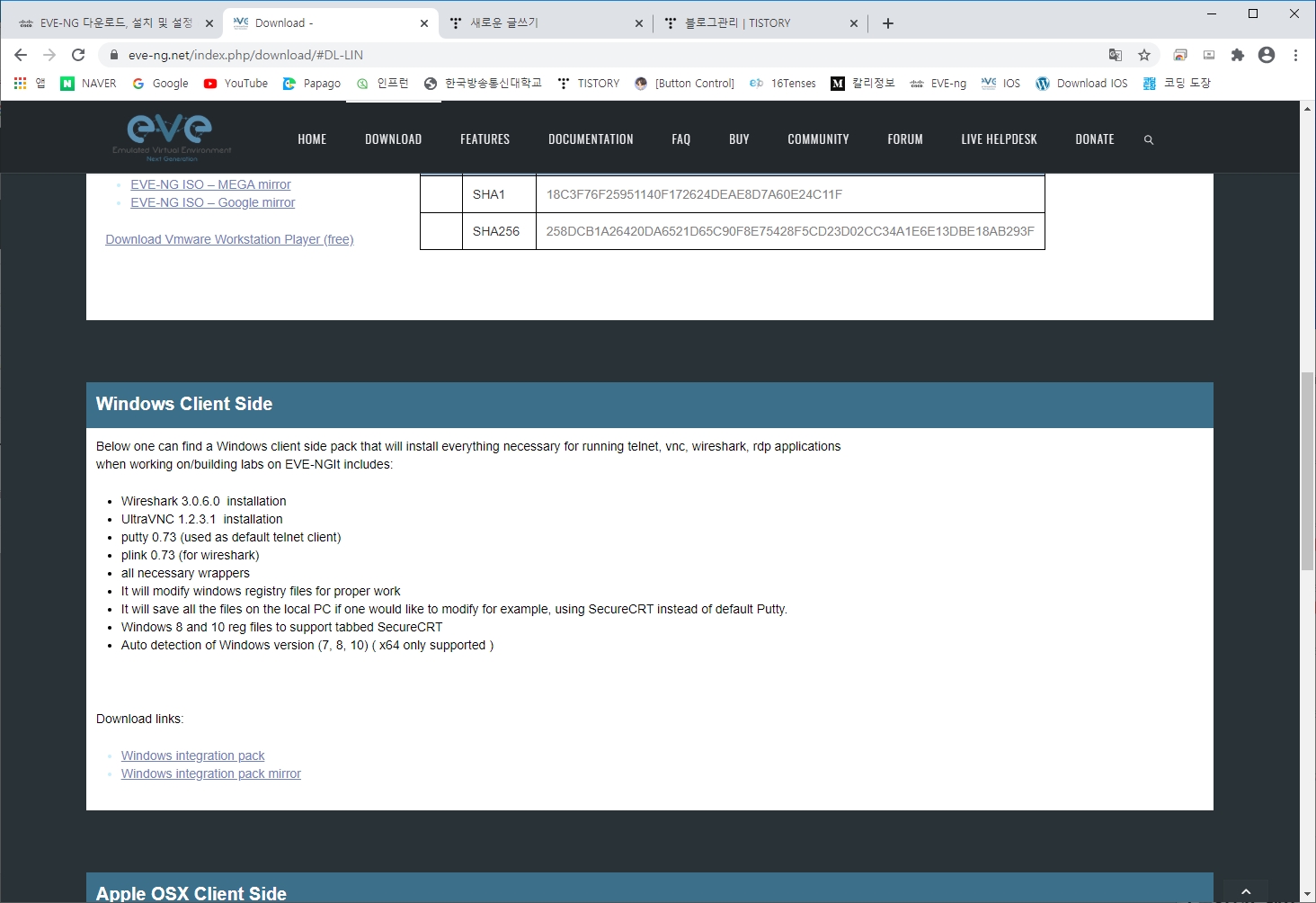
이제 편하게 네트워크 공부하세요 !!

감사합니다.
'Network' 카테고리의 다른 글
| [Network] EVE-NG - Cisco IOU/IOL 설치 및 설정 (2) | 2020.06.24 |
|---|---|
| [Network] GNS3 - Virtualbox 설치 & 설정 (2) (0) | 2020.03.23 |
| [Network] GNS3 - Virtualbox 설치 & 설정 (1) (0) | 2020.03.23 |
| [Network] GNS3 - Console 설정 (0) | 2020.03.05 |
| [Network] GNS3 - 다운로드 설치 & 설정 (2) (0) | 2020.03.05 |